
Alternative libre à Photoshop, GIMP est un excellent logiciel graphique. Il permet de retoucher toutes sortes d’images et de réaliser ses propres créations. Dans cet outil, il est bien sûr, possible d’ouvrir des zones vides. Cependant, on peut aussi y ouvrir un document disponible sur le bureau de son ordinateur.
Quand on utilise GIMP, on peut partir de zéro ou travailler sur une image pour y ajouter des modifications. Pour ce faire, il suffit d’ouvrir ce document dans l’éditeur. Comment ? Voici un tutoriel simple à suivre pour tout savoir sur le sujet.
Ouvrir une image dans GIMP
Il est possible d’ouvrir un document dans GIMP en quelques étapes rapides :
1. Dans le menu supérieur de l’éditeur, cliquez sur « Fichier ».
2. Sélectionnez l’option « Ouvrir ».
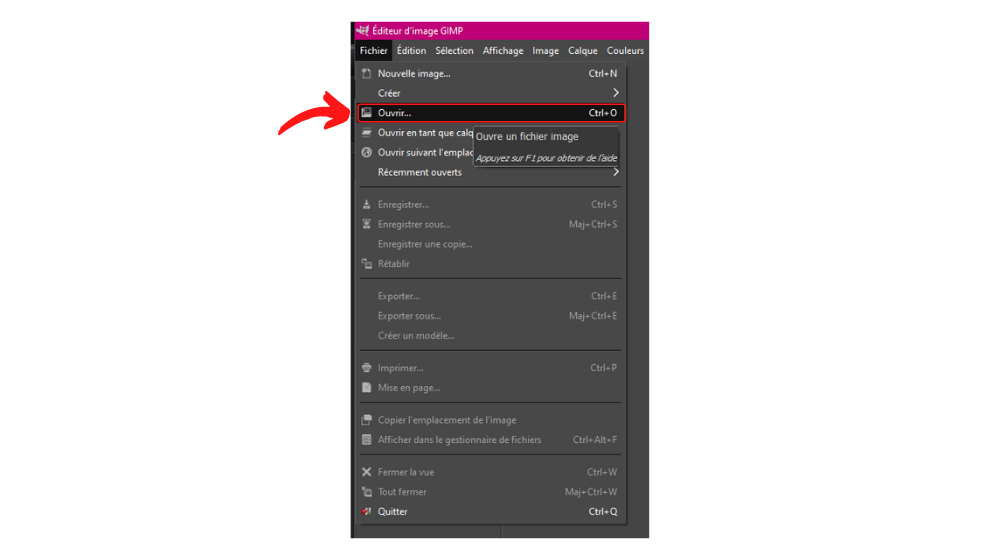
3. Une fenêtre flottante apparaît. Par défaut, elle vous présente les fichiers récemment utilisés.
4. Sélectionnez un document et cliquez sur le bouton « Ouvrir » disponible en bas à droite de la fenêtre.
5. Le fichier s’ouvre dans GIMP.
La fenêtre « Ouvrir une image » est composée de plusieurs parties :
Une première colonne présente l’arborescence de l’ordinateur. Il est possible d’ajouter ici des dossiers en marque-page pour les retrouver plus aisément par la suite (en cliquant sur l’icône “+” en bas de la liste). Il y a ici deux raccourcis : « Rechercher » et « Récemment utilisés ».
Une seconde colonne plus large liste les éléments disponibles dans les différents dossiers. On peut y voir plusieurs informations : le nom de limage, sa taille, sa dernière date de modification.
Une troisième colonne est consacrée à l’aperçu de l’image sélectionnée.
Deux options intéressantes ont été ajoutées à l’outil :
La possibilité d’afficher tous les fichiers (il faut cocher une case pour l’activer).
La possibilité de sélectionner un type de fichier : on peut ici restreindre la recherche à un certain type de document (par exemple, PSD, SVG, PNG, BMP, et bien d’autres). Ici, il faut cliquer sur une icône en forme de « + » pour accéder à une liste déroulante.
À savoir : pour aller plus vite, vous pouvez également ouvrir un document en utilisant le raccourci clavier suivant : Ctrl + 0.
Retrouvez l’ensemble des tutoriels pour prendre en main le logiciel GIMP :
Comment installer GIMP sur son ordinateur ?
Comment personnaliser son espace de travail sur GIMP ?
Comment utiliser la boîte à outils dans GIMP ?
Comment insérer une grille dans GIMP ?
Comment consulter l'historique des actions dans GIMP ?
Comment enregistrer et exporter un document dans GIMP ?
- Gratuit et open source
- Large choix de fonctionnalités avancées
- Compatible avec de nombreux formats
17 janvier 2025 à 10h17
